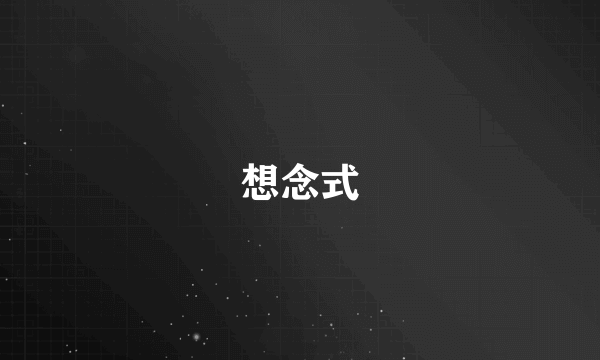chkdsk怎么用
的有关信息介绍如下:chkdsk是一个用于检查和修复磁盘错误的命令行工具,主要用于Windows操作系统。 使用chkdsk可以修复文件系统错误、坏扇区,以及报告磁盘错误。以下是使用chkdsk的详细步骤和参数:通过命令提示符运行chkdsk:打开命令提示符:可以通过在搜索栏输入“cmd”并右键选择“以管理员身份运行”来打开命令提示符。输入chkdsk命令:在命令提示符窗口中,输入chkdsk后跟上你想要检查的驱动器的字母,例如chkdsk C:。如果想要chkdsk修复发现的错误,请使用/f开关,例如chkdsk C: /f。运行chkdsk:按下回车键,chkdsk将开始检查指定驱动器的文件系统错误。如果使用了/f开关,chkdsk还会尝试修复错误。通过Windows界面运行chkdsk:打开“此电脑”:在桌面上找到“此电脑”或“我的电脑”,双击打开。选择驱动器:右键点击你想要检查的驱动器,选择“属性”。访问工具:在属性窗口中,切换到“工具”标签页,在“错误检查”区域点击“检查”按钮。使用chkdsk的参数:/f:修复磁盘上的错误。/r:查找坏扇区并恢复可读信息。/x:如果需要,先卸载驱动器再检查。请注意,在运行chkdsk之前,最好关闭所有程序和文件,以避免数据丢失。如果chkdsk提示需要在下次启动时运行,请保存你的工作并重启电脑。